Este wikiHow te enseña cómo reparar tu iPhone o Android congelado. Si bien hay muchas cosas que pueden contribuir a que su teléfono se congele, un simple reinicio o actualización generalmente solucionará el problema.
Método uno de dos:
En iPhone
-
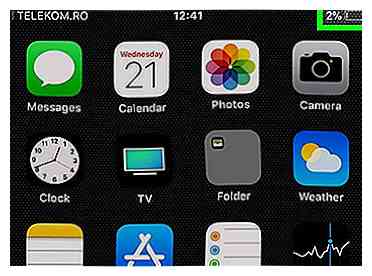 1 Enchufa tu teléfono a un cargador. Existe la posibilidad de que su teléfono se quede sin batería y no se encienda. Enchufe su teléfono y deje que se cargue durante unos minutos antes de intentar cualquiera de los siguientes pasos.
1 Enchufa tu teléfono a un cargador. Existe la posibilidad de que su teléfono se quede sin batería y no se encienda. Enchufe su teléfono y deje que se cargue durante unos minutos antes de intentar cualquiera de los siguientes pasos. - Si ve un contorno de batería con una cinta roja en su lugar cuando conecta su teléfono al cargador, la batería de su teléfono estaba agotada.
- Asegúrese de que el cargador que usa esté funcionando correctamente. Si el símbolo de la batería no aparece dentro de una hora después de enchufar el teléfono, pruebe con un cargador / tomacorriente diferente.
-
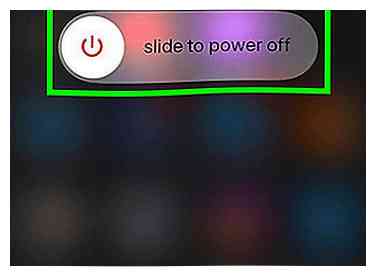 2 Reinicia tu iPhone manualmente. Mantenga presionado el botón de Encendido en su teléfono hasta que Desliza para apagar El control deslizante aparece en la parte superior de la pantalla, luego desliza el control deslizante hacia la derecha para apagar el teléfono. Espere unos minutos antes de presionar nuevamente el botón de Encendido para volver a encender su iPhone.
2 Reinicia tu iPhone manualmente. Mantenga presionado el botón de Encendido en su teléfono hasta que Desliza para apagar El control deslizante aparece en la parte superior de la pantalla, luego desliza el control deslizante hacia la derecha para apagar el teléfono. Espere unos minutos antes de presionar nuevamente el botón de Encendido para volver a encender su iPhone. - Si esto no funciona, avance al siguiente paso.
-
 3 Fuerza a tu teléfono a reiniciarse. Si su iPhone no responde a su botón de Encendido o a los grifos de pantalla, puede obligar a su iPhone a reiniciarse. Para hacerlo:[1]
3 Fuerza a tu teléfono a reiniciarse. Si su iPhone no responde a su botón de Encendido o a los grifos de pantalla, puede obligar a su iPhone a reiniciarse. Para hacerlo:[1] - iPhone 8 y 8 Plus - Presione y suelte rápidamente el botón para subir el volumen, haga lo mismo con el botón para bajar el volumen y luego mantenga presionado el botón de encendido hasta que aparezca el logotipo de Apple en la pantalla.
- iPhone 7 y 7 Plus - Mantenga presionado el botón para bajar el volumen y el botón de encendido al mismo tiempo hasta que aparezca el logotipo de Apple en la pantalla.
- Todos los demás iPhones - Mantenga presionado el botón Inicio y el botón de encendido al mismo tiempo hasta que aparezca el logotipo de Apple en la pantalla.
-
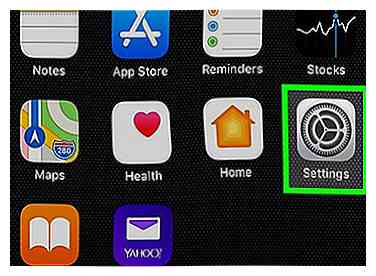 4 Verifica una actualización. Si su iPhone comenzó a congelarse después de actualizar a la versión más reciente del sistema operativo, puede haber una actualización disponible que aborde la congelación. Para buscar actualizaciones:
4 Verifica una actualización. Si su iPhone comenzó a congelarse después de actualizar a la versión más reciente del sistema operativo, puede haber una actualización disponible que aborde la congelación. Para buscar actualizaciones: - Abierto
 Configuraciones
Configuraciones - Desplázate hacia abajo y toca
 General
General - Grifo Actualización de software
- Grifo Instalar ahora si hay una actualización disponible, sigue las instrucciones en pantalla del iPhone.
- También puede usar iTunes para actualizar si todavía no puede usar la pantalla de su teléfono.
- Abierto
-
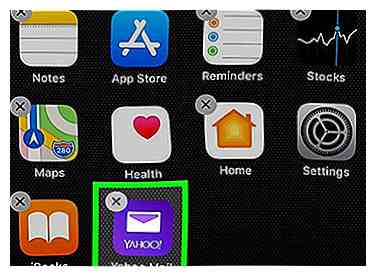 5 Eliminar aplicaciones recientemente instaladas. Si su iPhone recientemente comenzó a congelarse después de que instaló una aplicación o una serie de aplicaciones, eliminar las aplicaciones en cuestión puede resolver los errores de congelación.
5 Eliminar aplicaciones recientemente instaladas. Si su iPhone recientemente comenzó a congelarse después de que instaló una aplicación o una serie de aplicaciones, eliminar las aplicaciones en cuestión puede resolver los errores de congelación. - Puede ver una lista de errores de la aplicación al abrir
 Configuraciones, desplazándose hacia abajo y tocando Intimidad, desplazándose hacia abajo y tocando Analíticatocando Datos analíticos, y buscando una instancia del nombre de una aplicación repetida varias veces aquí.
Configuraciones, desplazándose hacia abajo y tocando Intimidad, desplazándose hacia abajo y tocando Analíticatocando Datos analíticos, y buscando una instancia del nombre de una aplicación repetida varias veces aquí. - Omita este paso si todavía no puede acceder al contenido en pantalla de su iPhone.
- Puede ver una lista de errores de la aplicación al abrir
-
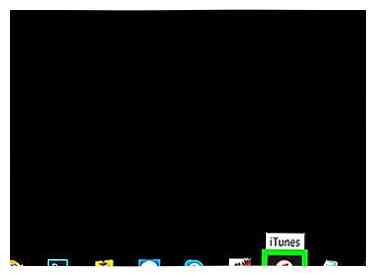 6 Usa iTunes para restaurar tu iPhone. Si aún no puede hacer que su iPhone se descongele, es hora de restaurar una copia de seguridad desde iTunes. Puede hacerlo conectando su teléfono a una computadora, abriendo iTunes, abriendo la página del iPhone, haciendo clic Restaurar iphoney siguiendo las instrucciones en pantalla.
6 Usa iTunes para restaurar tu iPhone. Si aún no puede hacer que su iPhone se descongele, es hora de restaurar una copia de seguridad desde iTunes. Puede hacerlo conectando su teléfono a una computadora, abriendo iTunes, abriendo la página del iPhone, haciendo clic Restaurar iphoney siguiendo las instrucciones en pantalla. - Si no tiene una copia de seguridad, tendrá que restaurar el teléfono a la configuración de fábrica.
Método dos de dos:
En Android
-
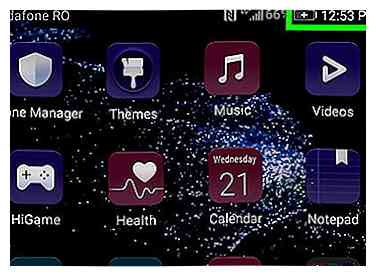 1 Enchufa tu teléfono a un cargador. Existe la posibilidad de que su teléfono se haya quedado sin batería y no se encienda, así que conecte su teléfono a un cargador de pared y déjelo reposar durante unos minutos antes de continuar.
1 Enchufa tu teléfono a un cargador. Existe la posibilidad de que su teléfono se haya quedado sin batería y no se encienda, así que conecte su teléfono a un cargador de pared y déjelo reposar durante unos minutos antes de continuar. - Si su teléfono no da ninguna indicación de carga después de unos minutos, intente con un cargador y / o toma de corriente diferente.
- Probablemente obtendrá los mejores resultados al usar el cargador que viene con su teléfono.
-
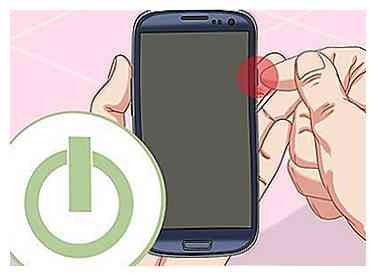 2 Intenta apagar el teléfono de la manera habitual. Mantenga presionado el botón de Encendido en su teléfono hasta que aparezca el menú de Encendido, luego toque Apagado para apagar el teléfono Espere unos minutos antes de volver a presionar el botón de Encendido para volver a encender el teléfono.
2 Intenta apagar el teléfono de la manera habitual. Mantenga presionado el botón de Encendido en su teléfono hasta que aparezca el menú de Encendido, luego toque Apagado para apagar el teléfono Espere unos minutos antes de volver a presionar el botón de Encendido para volver a encender el teléfono. - Si esto no funciona, avance al siguiente paso.
-
 3 Fuerza a tu teléfono a reiniciarse. Si su teléfono no responde a su botón de Encendido o a los grifos de pantalla, es posible que pueda forzar el reinicio del dispositivo.
3 Fuerza a tu teléfono a reiniciarse. Si su teléfono no responde a su botón de Encendido o a los grifos de pantalla, es posible que pueda forzar el reinicio del dispositivo. - La mayoría de los dispositivos Android se pueden forzar a reiniciar manteniendo pulsados los botones de encendido y subir volumen durante unos diez segundos.
- Si Power + Volume Up no funciona, pruebe Power + Volume Down.
-
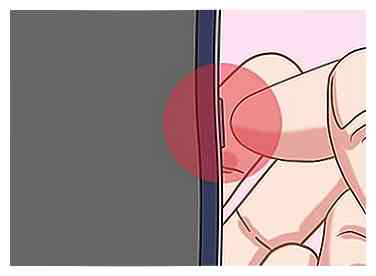 4 Retire la batería si no puede forzar un reinicio. Si no puede forzar el reinicio de su dispositivo por alguna razón, deslice la cubierta posterior de su Android, levante la batería y luego vuelva a insertarla y la cubierta después de unos diez segundos.
4 Retire la batería si no puede forzar un reinicio. Si no puede forzar el reinicio de su dispositivo por alguna razón, deslice la cubierta posterior de su Android, levante la batería y luego vuelva a insertarla y la cubierta después de unos diez segundos. - Este paso solo funcionará para los androides que tienen baterías extraíbles.
-
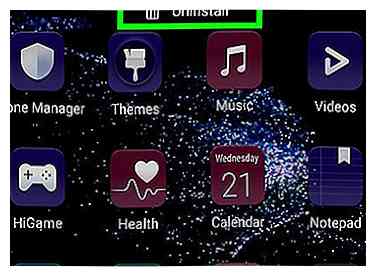 5 Elimina las aplicaciones que causan que tu Android se congele. Si su teléfono se congela cada vez que ejecuta una determinada aplicación, o si recientemente instaló una aplicación o un grupo de aplicaciones, eso probablemente contribuya a que su teléfono se congele. La forma más fácil de evitar que esto continúe es eliminar la (s) aplicación (es).
5 Elimina las aplicaciones que causan que tu Android se congele. Si su teléfono se congela cada vez que ejecuta una determinada aplicación, o si recientemente instaló una aplicación o un grupo de aplicaciones, eso probablemente contribuya a que su teléfono se congele. La forma más fácil de evitar que esto continúe es eliminar la (s) aplicación (es). -
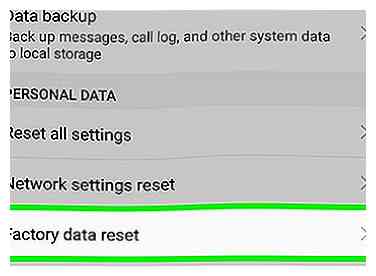 6 Realice un restablecimiento de fábrica si su teléfono no arranca. Si no puede hacer que su teléfono se encienda después de que se haya congelado, un restablecimiento de fábrica puede solucionar sus problemas. Tenga en cuenta que el restablecimiento de fábrica de su teléfono borrará todos los datos del teléfono, así que asegúrese de tener una copia de seguridad antes de hacerlo.
6 Realice un restablecimiento de fábrica si su teléfono no arranca. Si no puede hacer que su teléfono se encienda después de que se haya congelado, un restablecimiento de fábrica puede solucionar sus problemas. Tenga en cuenta que el restablecimiento de fábrica de su teléfono borrará todos los datos del teléfono, así que asegúrese de tener una copia de seguridad antes de hacerlo. - Apaga tu teléfono.
- Mantenga presionados los botones del modo de recuperación hasta que aparezca la pantalla de recuperación. Estos botones varían según su teléfono:
- La mayoría de los androides - Potencia y volumen hacia abajo
- Samsung - Potencia, volumen y hogar
- Use la tecla Bajar volumen para resaltar Recuperación, luego presione el botón de Encendido para seleccionarlo.
- Seleccionar Borrar datos / restablecimiento de fábrica y presiona Power. Seleccionar Sí para confirmar.Una vez que se completa el formato, su teléfono se reiniciará y podrá configurarlo como si fuera nuevo.
Facebook
Twitter
Google+
 Minotauromaquia
Minotauromaquia
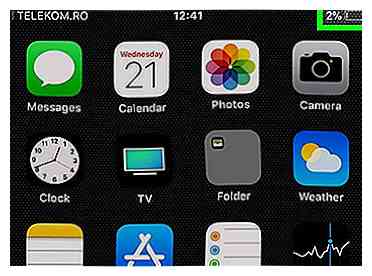 1 Enchufa tu teléfono a un cargador. Existe la posibilidad de que su teléfono se quede sin batería y no se encienda. Enchufe su teléfono y deje que se cargue durante unos minutos antes de intentar cualquiera de los siguientes pasos.
1 Enchufa tu teléfono a un cargador. Existe la posibilidad de que su teléfono se quede sin batería y no se encienda. Enchufe su teléfono y deje que se cargue durante unos minutos antes de intentar cualquiera de los siguientes pasos. 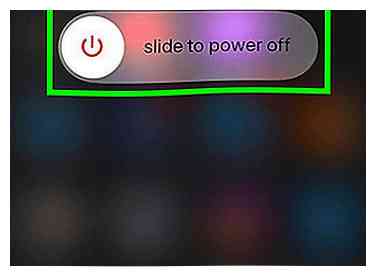 2 Reinicia tu iPhone manualmente. Mantenga presionado el botón de Encendido en su teléfono hasta que Desliza para apagar El control deslizante aparece en la parte superior de la pantalla, luego desliza el control deslizante hacia la derecha para apagar el teléfono. Espere unos minutos antes de presionar nuevamente el botón de Encendido para volver a encender su iPhone.
2 Reinicia tu iPhone manualmente. Mantenga presionado el botón de Encendido en su teléfono hasta que Desliza para apagar El control deslizante aparece en la parte superior de la pantalla, luego desliza el control deslizante hacia la derecha para apagar el teléfono. Espere unos minutos antes de presionar nuevamente el botón de Encendido para volver a encender su iPhone.  3 Fuerza a tu teléfono a reiniciarse. Si su iPhone no responde a su botón de Encendido o a los grifos de pantalla, puede obligar a su iPhone a reiniciarse. Para hacerlo:[1]
3 Fuerza a tu teléfono a reiniciarse. Si su iPhone no responde a su botón de Encendido o a los grifos de pantalla, puede obligar a su iPhone a reiniciarse. Para hacerlo:[1] 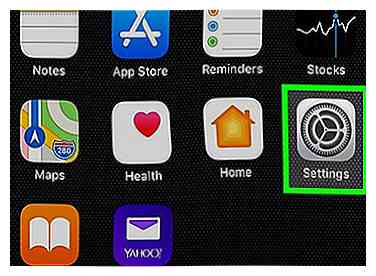 4 Verifica una actualización. Si su iPhone comenzó a congelarse después de actualizar a la versión más reciente del sistema operativo, puede haber una actualización disponible que aborde la congelación. Para buscar actualizaciones:
4 Verifica una actualización. Si su iPhone comenzó a congelarse después de actualizar a la versión más reciente del sistema operativo, puede haber una actualización disponible que aborde la congelación. Para buscar actualizaciones:  Configuraciones
Configuraciones  General
General 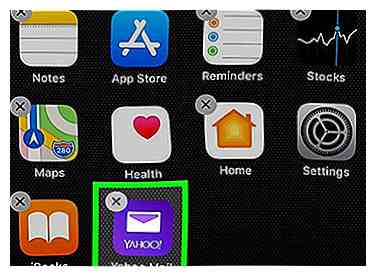 5 Eliminar aplicaciones recientemente instaladas. Si su iPhone recientemente comenzó a congelarse después de que instaló una aplicación o una serie de aplicaciones, eliminar las aplicaciones en cuestión puede resolver los errores de congelación.
5 Eliminar aplicaciones recientemente instaladas. Si su iPhone recientemente comenzó a congelarse después de que instaló una aplicación o una serie de aplicaciones, eliminar las aplicaciones en cuestión puede resolver los errores de congelación. 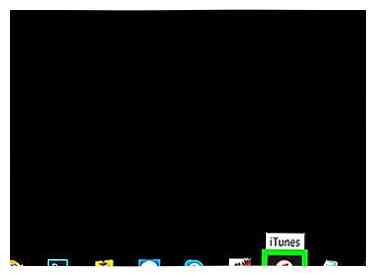 6 Usa iTunes para restaurar tu iPhone. Si aún no puede hacer que su iPhone se descongele, es hora de restaurar una copia de seguridad desde iTunes. Puede hacerlo conectando su teléfono a una computadora, abriendo iTunes, abriendo la página del iPhone, haciendo clic Restaurar iphoney siguiendo las instrucciones en pantalla.
6 Usa iTunes para restaurar tu iPhone. Si aún no puede hacer que su iPhone se descongele, es hora de restaurar una copia de seguridad desde iTunes. Puede hacerlo conectando su teléfono a una computadora, abriendo iTunes, abriendo la página del iPhone, haciendo clic Restaurar iphoney siguiendo las instrucciones en pantalla. 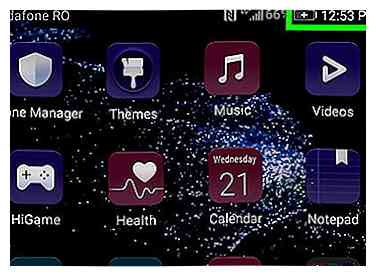 1 Enchufa tu teléfono a un cargador. Existe la posibilidad de que su teléfono se haya quedado sin batería y no se encienda, así que conecte su teléfono a un cargador de pared y déjelo reposar durante unos minutos antes de continuar.
1 Enchufa tu teléfono a un cargador. Existe la posibilidad de que su teléfono se haya quedado sin batería y no se encienda, así que conecte su teléfono a un cargador de pared y déjelo reposar durante unos minutos antes de continuar. 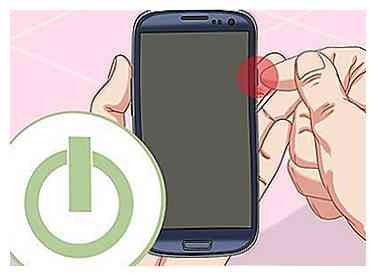 2 Intenta apagar el teléfono de la manera habitual. Mantenga presionado el botón de Encendido en su teléfono hasta que aparezca el menú de Encendido, luego toque Apagado para apagar el teléfono Espere unos minutos antes de volver a presionar el botón de Encendido para volver a encender el teléfono.
2 Intenta apagar el teléfono de la manera habitual. Mantenga presionado el botón de Encendido en su teléfono hasta que aparezca el menú de Encendido, luego toque Apagado para apagar el teléfono Espere unos minutos antes de volver a presionar el botón de Encendido para volver a encender el teléfono.  3 Fuerza a tu teléfono a reiniciarse. Si su teléfono no responde a su botón de Encendido o a los grifos de pantalla, es posible que pueda forzar el reinicio del dispositivo.
3 Fuerza a tu teléfono a reiniciarse. Si su teléfono no responde a su botón de Encendido o a los grifos de pantalla, es posible que pueda forzar el reinicio del dispositivo. 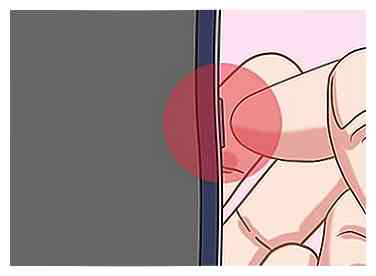 4 Retire la batería si no puede forzar un reinicio. Si no puede forzar el reinicio de su dispositivo por alguna razón, deslice la cubierta posterior de su Android, levante la batería y luego vuelva a insertarla y la cubierta después de unos diez segundos.
4 Retire la batería si no puede forzar un reinicio. Si no puede forzar el reinicio de su dispositivo por alguna razón, deslice la cubierta posterior de su Android, levante la batería y luego vuelva a insertarla y la cubierta después de unos diez segundos. 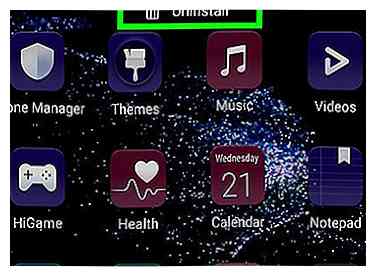 5 Elimina las aplicaciones que causan que tu Android se congele. Si su teléfono se congela cada vez que ejecuta una determinada aplicación, o si recientemente instaló una aplicación o un grupo de aplicaciones, eso probablemente contribuya a que su teléfono se congele. La forma más fácil de evitar que esto continúe es eliminar la (s) aplicación (es).
5 Elimina las aplicaciones que causan que tu Android se congele. Si su teléfono se congela cada vez que ejecuta una determinada aplicación, o si recientemente instaló una aplicación o un grupo de aplicaciones, eso probablemente contribuya a que su teléfono se congele. La forma más fácil de evitar que esto continúe es eliminar la (s) aplicación (es). 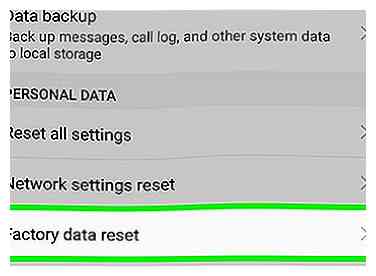 6 Realice un restablecimiento de fábrica si su teléfono no arranca. Si no puede hacer que su teléfono se encienda después de que se haya congelado, un restablecimiento de fábrica puede solucionar sus problemas. Tenga en cuenta que el restablecimiento de fábrica de su teléfono borrará todos los datos del teléfono, así que asegúrese de tener una copia de seguridad antes de hacerlo.
6 Realice un restablecimiento de fábrica si su teléfono no arranca. Si no puede hacer que su teléfono se encienda después de que se haya congelado, un restablecimiento de fábrica puede solucionar sus problemas. Tenga en cuenta que el restablecimiento de fábrica de su teléfono borrará todos los datos del teléfono, así que asegúrese de tener una copia de seguridad antes de hacerlo.